笔记本打不出字来,怎么解决? 电脑键盘无法输入字怎么办
更新时间:2023-11-11 15:36:41作者:zsbaocheng
笔记本打不出字来,怎么解决,现代社会中电脑已经成为我们生活和工作中必不可少的工具之一,有时候我们可能会遇到一些问题,比如笔记本电脑无法打出字来或者键盘无法输入字。这样的情况无疑会给我们的使用带来很大困扰。当我们面临这样的情况时,应该如何解决呢?下面将为大家介绍几种常见的解决方法。
具体方法:
1.打不了字可能是因为输入法的问题,下面小编给大家介绍一个简单的找到输入法的方法啦。首先我们打开电脑然后在键盘上找到windows和R键,win键就是那个带有图标的键哦。找到之后我们要同时按住这两个键。

2.我们同时按住这两个键之后就会发现在电脑页面上弹出了一个小的【运行】的对话框,我们在这个对话框中正确输入ctfmon.exe或ctfmon,然后点击确定即可。
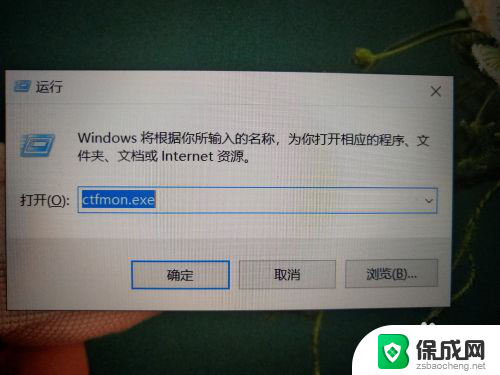
3.确定之后我们就会发现在右下角显示了一个智能云五笔输入法,这个中文输入法就自动下到了你的电脑上。我们就可以进行打字了,(小编也在使用这个输入法哦)。
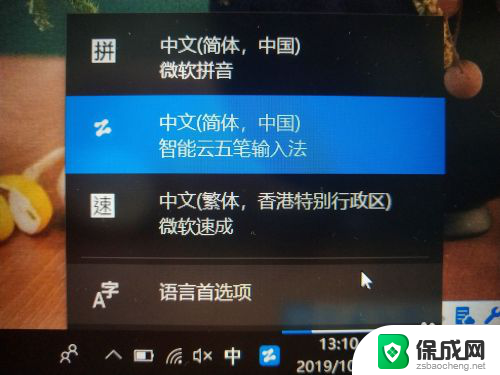
4.上面的步骤做完后,最后我们就可以开始尝试了。像小编一样我们随便找一个地方输入一行字,如果也像图片一样可以顺利打出汉字,那我们便解决了这个小问题。

以上就是笔记本无法输入文字的解决方法,如果您遇到类似问题,可以参考本文中介绍的步骤进行修复,希望对大家有所帮助。
笔记本打不出字来,怎么解决? 电脑键盘无法输入字怎么办相关教程
-
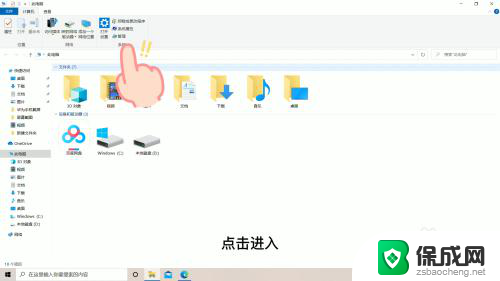 台式电脑键盘打不出字怎么办 键盘按键失灵无法输入字
台式电脑键盘打不出字怎么办 键盘按键失灵无法输入字2024-07-27
-
 电脑的数字键盘打不出数字怎么办 Win10小键盘数字键无法输入数字问题解决方法
电脑的数字键盘打不出数字怎么办 Win10小键盘数字键无法输入数字问题解决方法2024-09-29
-
 笔记本键盘上的字母打出来是数字怎么办 笔记本电脑键盘字母按键变成数字怎么办
笔记本键盘上的字母打出来是数字怎么办 笔记本电脑键盘字母按键变成数字怎么办2023-10-05
-
 电脑上的数字键为什么打不出数字 怎么解决Win10小键盘数字键无法输入数字的问题
电脑上的数字键为什么打不出数字 怎么解决Win10小键盘数字键无法输入数字的问题2023-12-12
-
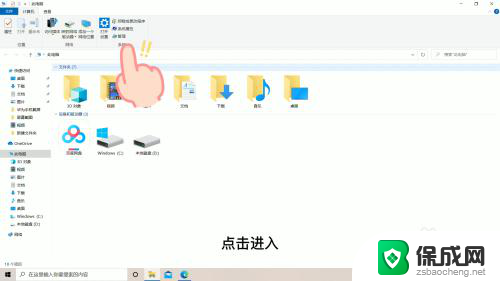 电脑上键盘打不出来字怎么办 键盘无法输入文字是怎么回事
电脑上键盘打不出来字怎么办 键盘无法输入文字是怎么回事2023-11-13
-
 笔记本字母变成数字键怎么调回去 笔记本电脑键盘输入字母变成数字怎么解决
笔记本字母变成数字键怎么调回去 笔记本电脑键盘输入字母变成数字怎么解决2023-11-04
- 笔记本输入不了数字怎么回事 联想笔记本数字键盘无法输入数字
- 电脑键盘打字字母出来怎么变汉字 电脑打字怎么调整中文输入速度
- 键盘字母变数字怎么改回来 笔记本键盘输入字母变成数字如何调整
- win11微软中文输入法打不出汉字只能打字母 win11输入法只能打出字母无法输入汉字
- 英伟达还能牛多久?2021年英伟达最新动态及未来发展趋势分析
- 如何有效升级显卡以提升游戏性能和图形质量:详细教程和实用技巧
- 英伟达中国打造国产GPU,摩尔线程冲刺IPO,估值超255亿
- 详细教程:Win10系统激活的多种方法与步骤,最新有效激活方法大揭秘
- 微软下跌1.41%,报416.59美元/股,市值跌破2.5万亿美元
- 详细步骤教你如何在Win7系统中进行系统还原,轻松恢复系统设置
新闻资讯推荐
- 1 微软下跌1.41%,报416.59美元/股,市值跌破2.5万亿美元
- 2 详细步骤教你如何在Win7系统中进行系统还原,轻松恢复系统设置
- 3 聊聊游戏本该怎么选择CPU(处理器):如何挑选最适合游戏的处理器?
- 4 AMD致命一击 将在移动平台上3D缓存,提升游戏体验
- 5 初探微软Win10/Win11新版Terminal,AI提升终端命令体验,全面解析最新终端技术革新
- 6 2024年11月CPU横评及选择推荐指南:最新CPU性能排名及购买建议
- 7 英伟达现在为什么甩AMD几条街了?来看看原因-详细分析两家公司的竞争优势
- 8 英伟达盘中超越苹果,再次成为全球市值最高公司,市值超过2.3万亿美元
- 9 微软宣布Win10系统将退休,如何应对升级问题?
- 10 微软上涨1.25%,报411.435美元/股,市值再创新高
win10系统推荐
系统教程推荐
- 1 微信电脑如何截图 微信电脑版如何进行截图操作
- 2 怎么新建windows账户 Windows系统如何注册新的用户账户
- 3 如何调电脑屏幕亮度win10 电脑屏幕亮度调整步骤
- 4 电脑中软键盘怎么打开 win10系统如何打开软键盘
- 5 怎么设置windows不自动更新 怎样可以让win10系统不自动更新
- 6 windows10改成英文 Windows10如何调整界面语言为英文
- 7 windows电脑系统更换 电脑怎么升级为win7系统
- 8 怎么去除照片上的时间水印 PS去掉照片上的时间戳技巧
- 9 windows11爱奇艺视频不能满屏 电脑爱奇艺视频如何铺满整个屏幕
- 10 苹果电脑的软件怎么卸载 苹果电脑卸载软件的方法